电脑系统命令有哪几种-电脑系统命令大全
1.系统的DOS命令有什么啊
2.Linux环境搭建与基本指令(手把手带你在Linux部署项目)
3.计算机语言有哪几种
4.DOS命令有哪些?
系统的DOS命令有什么啊
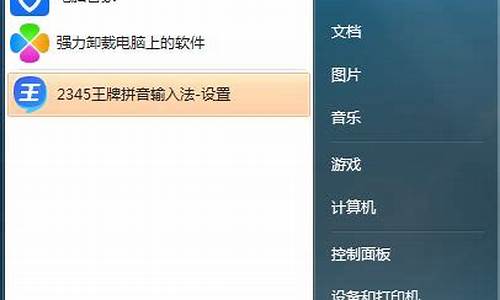
DOS常用命令
美好的新DOS时代
DOS是世界上使用人数最多的操作系统。尽管许多人由于种种原因而使用了其它操作系统或操作环境,如Windows等,但是,由于DOS确实非常方便实用,操作起来效率非常高、简单快捷,而且功能也非常强大,从文件和磁盘操作到网络和多媒体操作等样样都能方便的做到,而且能做到许多在Windows等系统或环境下做不到或做不好的事情,所以它深受人们的喜爱。直到现在,它一直被人们广泛使用并得到不断的发展。那么,我们该如何使用它呢?而且怎样使用才能跟上时代的发展呢?下面介绍一些DOS的使用方法和技巧。建议大家阅读。
--------------------------------------------------------------------------------
DOS常用命令
要想操作使用DOS,知道一些常用命令是非常重要的。以下是一些命令的用法。
文件名是由文件路径和文件名称合起来的,如C:\DOS\COMMAND.COM。
DIR 显示文件和文件夹(目录)。
用法:DIR [文件名] [选项]
它有很多选项,如/A表示显示所有文件(即包括带隐含和系统属性的文件),/S表示也显示子文件夹中的文件,/P表示分屏显示,/B表示只显示文件名,等等。
如 DIR A*.EXE /A /P
此命令分屏显示当前文件夹下所有以A开头后缀为EXE的文件(夹)。
CD或CHDIR 改变当前文件夹。
用法:CD [文件夹名]
若无文件夹名则显示当前路径。
MD或MKDIR 建立文件夹。
用法:MD 文件夹名
RD或RMDIR 删除文件夹。
用法:RD 文件夹名
注意:此文件夹必须是空的。
DEL或ERASE 删除文件。
用法:DEL/ERASE 文件名
COPY 拷贝文件。
用法: COPY 文件名1 [文件名2] [选项]
如 COPY /B A+B C
此命令将两个二进制文件A和B合为一个文件C。
TYPE 显示文件内容。
用法:TYPE 文件名
REN或RENAME 改变文件名,在DOS7中还可以改变文件夹名。
用法:REN 文件(夹)名1 文件(夹)名2
EDIT 编辑文件,在DOS7中还可以编辑二进制文件。
用法:EDIT [文件名] [选项]
如 EDIT /70 C:\COMMAND.COM
此命令以二进制方式编辑C:\COMMAND.COM文件。
FORMAT 格式化磁盘。
用法:FORMAT 驱动器 [选项]
它的选项很多,如/Q是快速格式化,/U表示无条件格式化(即无法使用UNFORMAT等命令恢复),/V指定磁盘的卷标名,等等。它还有许多未公开参数。
MEM 显示内存状态。
用法:MEM [选项]
它的选项也有不少,如/C可列出所有程序的内存占用,/D是显示驻留内存的程序及设备驱动程序的状态等详细信息,/F显示空闲的内存总量,/M显示内存中的模块信息,/P则是分屏显示。还有隐藏的/A选项,可以显示HMA信息。
MOVE 移动文件或文件夹,还可以更改文件或文件夹的名称。
用法:MOVE 文件[夹]1 文件[夹]2
如 MOVE C:\*.EXE D:
此命令可以将C盘根文件夹下所有扩展名为EXE的文件移到D盘上。
XCOPY 复制文件或文件夹。
用法:XCOPY 文件[夹]名1 [文件[夹]名2] [选项]
它的选项非常多,如/S可拷贝整个文件夹(包括子文件夹)中的文件,/E指定包括空文件夹,/V表示复制完后检验复制出的文件的正确性,/Y表示确认,等等。
CLS 清除屏幕。
用法:CLS
SYS 传导系统,即将系统文件(如IO.SYS等)从一处传输到指定的驱动器中。
用法:SYS 文件夹名 [驱动器]
如 SYS C:\DOS A:
此命令即可将位于C:\DOS文件夹下的系统文件传输到A盘中。
DATE 显示或设置日期。
用法:DATE [日期]
TIME 显示或设置时间。
用法:TIME [时间]
DOS还自带一些其它的命令,如SORT(排序),FIND(寻找字符)等。
除DOS自带的命令以外,还有很多其它的增强命令也非常实用,它们可以大大增强DOS的功能。这些软件中有很多可以在“DOS软件”中下载。
--------------------------------------------------------------------------------
DOS下的必备工具
DOS是个非常强大实用的操作系统,有着最多的用户。但是我们在安装了DOS以后,发现DOS自带的命令并不能完成大家所需的各方面的功能。这时,我们就需要一些其它的软件来实现那些功能。DOS下的实用软件是非常多的,那么,我们应该在其中选择哪些工具作为必备工具来使用呢?下面就来分类讨论一下。
当安装了操作系统后,首先要使整个电脑的硬件发挥出各自的功能,比如鼠标,光驱,声卡等等。这时就需要有相应的驱动程序,而这些驱动程序就是DOS下的必备工具。这些驱动程序可在本站的“DOS软件”中下载,而安装与设置方法请见本栏目的“DOS下硬件设备的使用与设置”。
将硬件都能正常工作了以后,就要让DOS来完成所需的功能了。DOS既是个方便实用的操作系统,又是一个基础操作系统,许多界面增强程序(如Windows 3.x/9x)都是建立在它的基础上实现的,即DOS是它们的内核。因此,在DOS下进行一些系统和磁盘的管理是十分合适的,例如复制磁盘,分区,格式化等等。这时,GHOST,FDISK,FORMAT及PQMAGIC等磁盘工具就可以大显身手了,可以当作是DOS下的必备工具。当然,其它的系统维护工具(如磁盘检查工具等)也非常重要,大家可在本栏目的“DOS系统的维护”中看到。
大家知道,为了节省空间,很多文件都是使用压缩的方法来存取的。因此,DOS下进行压缩和解压的工具是非常重要的。常用的压缩格式有ZIP,RAR及ARJ等,而能够建立和展开这些压缩格式的DOS工具分别是PK(UN)ZIP,(UN)RAR及(UN)ARJ。它们的操作都十分方便快捷,如PKUNZIP *.ZIP就可以将当前文件夹下所有的ZIP文件展开。RAR和ARJ格式也是一样,可以建立或展开相应的压缩文档。不过要注意,由于RAR近年来在3.0版本中采用了新的RAR压缩格式,所以许多新的RAR文件应用最新版本的RAR(即3.0版)来解压,可在本站的“压缩工具”中下载。至于以上PKZIP/PKUNZIP和RAR等工具的具体使用方法,可见本站“DOS文章”栏目中的“DOS下常用压缩和解压工具的使用”。除了压缩一般文件,还可以压缩可执行文件,即将可执行文件的体积变小。最好的可执行文件的压缩工具是UPX,功能非常强大,可以作为必备工具。
还有部分文件叫作映像文件,如IMG文件,它们中有很多是用HD-COPY产生的,当然还有其它的工具。解压这些文件最好的方法是用UNDISK(可在本站下载),它可以非常高效的将映像文件展开,可作为必备工具。最好不要用HD-COPY等工具来解压这些文件,因为此工具不仅旧,而且只能将文件展开到软盘上,非常不方便。刚才提到的UNDISK则要好用得多。
那么如果不知道一些文件是什么压缩格式的情况怎么办呢(尤其是当扩展名丢失的时候)?这时,可用DOS下的一个非常强大的工具GetType,它的最新版本是2.60,可在本站中下载。它可以非常详细的显示压缩/映像/加密文件中的信息,甚至可以将里面的内容全部显示出来,而不需其它任何软件。不仅如此,它还可以显示可执行文件(包括Windows文件)和其它文件中的信息,非常强大,而且支持长文件名。大家可以将它当作必备工具,因为一旦有了它,操作起来就方便多了。
大家知道,Windows的文件管理器操作起来非常直观,DOS下也有很多的这样的工具,可在本站的“文件管理”中找到。它们也都是以图形方式进行操作,通常除基本的文件管理功能以外,还能实现其它许多功能,如自带文件编辑器,可以查看压缩文件中的内容等,而且近年来DOS下的文件管理工具还增加了支持长文件名和FAT32的功能。这些工具中,比较实用的有Volkov Commander等,它们的界面都不错,功能也很强,大家可以将它们作为必备工具来使用。
使用DOS自然会经常与文件和文件夹打交道,因此,如何很好的使用这些文件和文件夹就非常重要。常用的文件操作如建立,删除,编辑等,既可用DOS自带的命令,也可用许多增强工具,这样可以大大提高文件操作的效率。这些工具可在本站的“文件工具”中下载,本站的文件工具中大都支持长文件名和FAT32分区。纯DOS通常只能使用短文件名,那么如何让它使用长文件名呢?其实,实现起来并不难,通常有长文件名驱动程序和直接操作长文件名两种方式,对应的工具分别有DOSLFN/LFNDOS和Odi's LFN tools,非常实用,可以作为必备工具。具体在纯DOS下使用长文件名的方法请见本站的“DOS文章”栏目中的文章。
随着电脑的发展,越来越多的人开始使用它,所以许多日常生活上的事(比如写文章,听音乐,看图像等)都在电脑上进行了。那么,如何在DOS下进行这些操作呢?先说写文章。DOS中自带一个EDIT命令,可以编辑多个文件和二进制文件,不过功能并不是很强大(比如不能设置字体等),可以使用其它专门的文字处理工具来完成。这些工具中著名的有MS-Word,CCED,WPS等,可在本站“文本”工具中下载。有些人喜欢一边打字一边听音乐,在DOS下当然也可以实现。以SETEDIT为例,这是一个非常强大实用的DOS字处理软件,不仅具有字处理的功能,还可以一边写文章一边听MP3音乐,多么好啊!因此可以将它们作为必备工具。
说完了在DOS下的文书处理,接下来就是听音乐和看图像等等操作了。DOS下听音乐和看图像的软件非常多,比如可以听WAV,MID,MP3等格式的音乐,功能和效果都非常好(绝不是最旧最差的MP3播放器DOSAMP的那种播放效果),具体可在本栏目的“DOS下的多媒体”中看到。比如QuickView,它的体积就非常小,功能却很强大,大家可将它作为必备工具。在DOS下看图像也非常方便,通常有两种方式,一种是命令行方式,一种是图形界面方式。以PictView(可在本站的“图形软件”中下载)为例,它可以播放40多种图形格式,如JPG,GIF,BMP,TGA,ICO,GIF等等,不仅速度快,质量和效果好,而且它的体积非常小,才100多K!因此,完全可以将它作为必备工具来使用。但有些图像软件,尤其是旧的图像软件,如NV等,不仅速度慢,播放质量差,而且体积也很庞大,所以最好不要使用。
DOS下还有许多非常强大实用的软件,也可以做为必备工具。DOS软件通常都很小巧实用,这自然大大方便了大家的使用。比如SHUTDOWN和POWEROFF等命令可以轻易在DOS命令行方式下实现软关机,不仅操作起来很方便,而且体积非常小,大家就可以将它们作为必备工具。还有一些DOS命令的增强工具,可以大大增强DOS自带的外部的功能,如XXCOPY,XMSDSK等等,可以在本站中下载。为了方便大家的使用,我制作了“DOS常用工具集”,包括了以上各类软件(如命令行工具,驱动程序,系统工具,磁盘工具,压缩工具,多媒体软件等)的直接运行版本,放在本站“DOS软件”栏目的“DOS系统”中,欢迎大家下载使用。
由于每个人的习惯和爱好都不相同,所以每个人所进行的主要操作也并不相同。比如有些人喜欢编程序,或编批处理文件,就可将一些实用的编处理工具(可在本站的“脚本工具”中下载)作为必备工具;有些人喜欢玩游戏,就可以将一些游戏修改软件或模拟器(可在本站的“游戏软件”中下载)作为必备工具。因此,大家还可以根据自己的喜好来选择适合于自己的必备工具。不过,大家应尽量使用那些近几年来新推出的DOS软件,因为这些软件不仅整体而言功能更强,而且支持最新的电脑技术(如FAT32分区,大硬盘,长文件名,PCI/USB设备等)。总之,只要我们善于选择和使用DOS软件,就可以将DOS变得非常强大,让DOS发挥出应有的功能。
--------------------------------------------------------------------------------
DOS命令行下常见的错误信息
大家在使用DOS的过程中,经常在命令行方式下遇到一些错误信息提示,由于往往是英文的,导致一些人看到后不知是怎么回事,更不知该如何解决了。下面,我就将常见的DOS命令行方式下的错误信息向大家介绍一下。
[英文] Bad command or file name
[译文] 错误的命令或文件名
错误原因和解决:
这大概是大家最常见到的错误提示了,它的意思是输入的命令无效。当输入的命令既不是DOS内部命令,而且系统在查找路径或指定路径中找不到相应的可执行文件的话,就会出现此错误信息。您可以检查输入的命令是否正确,如是否打错了字母等。
[英文] Access Denied
[译文] 拒绝存取
错误原因和解决:
这也是一个常见的错误,出现的情况很多,如在用DEL命令删除具有只读属性的文件,或者在多任务环境下有多个进程同时存取同一文件,以及试图在设有只读权限的网络文件夹中写入文件的时候。解决的方法也很简单,只需去掉文件的只读、隐含等属性,或保证同一时候只有一个进程在读写文件,及去掉网络文件夹的只读权限即可。
[英文] Drive not ready
[译文] 驱动器未准备好
错误原因和解决:
相信大家都遇到过这个错误信息吧!尤其是在存取可移动磁盘(包括软盘和光盘)的时候更是常见到。解决方法是将磁盘插好后重试即可。
[英文] Write protect error
[译文] 写保护错误
错误原因和解决:
当试图向写了保护的磁盘(通常是软盘)写入信息的时候就会出现该错误。将磁盘的写保护去掉即可。
[英文] General error
[译文] 常规错误
错误原因和解决:
此错误通常出现在DOS无法识别指定的磁盘的格式的情况下,如软盘未格式化。用FORMAT等命令格式化磁盘或转换成DOS能识别的格式即可。
[英文] Abort,Retry,Ignore,Fail?
[译文] 中止,重试,忽略,失败?
错误原因和解决:
此错误信息的出现频率非常高,比如在磁盘未准备好的时候。输入A则取消操作,然后返回DOS提示符下,输入R则表示再试一次,输入I则表示忽略此错误并继续,最好不要使用,输入F则表示跳过此错误,经常选择此项。
[英文] File not found
[译文] 文件未找到
错误原因和解决:
在使用很多命令的时候若找不到指定的文件就会出现该提示。例如使用DIR命令的时候,若指定的文件不存在,该错误信息就会出现。解决方法是将文件名输入正确。
[英文] Incorrect DOS version
[译文] 错误的DOS版本
错误原因和解决:
当要执行的命令发现当前的DOS版本与这个命令所期待的DOS版本不相同的时候就会出现此错误信息。具体情况和解决方法请见本站的“DOS文章”栏目中的文章。
[英文] Invalid directory
[译文] 非法目录
错误原因和解决:
如果输入了不存在或无效的目录的时候就会出现该提示。可检查是否输入有误。
[英文] Invalid Drive Specification
[译文] 指定的驱动器非法
错误原因和解决:
当输入的驱动器不存在的时候就会出现该提示。请检查是否存在该驱动器。有些驱动器(如NTFS卷,光驱,网络驱动器等)则需要加载相应的驱动程序才能被识别。
[英文] Syntax error
[译文] 语法错误
错误原因和解决:
此命令在使用一些批处理命令(如IF,FOR等)时比较常见,可检查是否输入了无效的语法。以FOR命令为例,它的语法是FOR %F IN (文件名) DO 命令,不能将此语法格式弄错了(如输反了或漏了等),必须输入正确的命令才能得到相就的结果。
[英文] Required parameter missing
[译文] 缺少必要的参数
错误原因和解决:
如果在执行命令(如DEL)漏掉了它要正常完成功能所需的参数时,就会出现该提示。
[英文] Invalid parameter
[译文] 非法参数
错误原因和解决:
出现在执行命令时输入了无效的参数。可以检查输入的参数是否正确,有没有拼写错误等。如果您不知道有哪些参数的话,通常可以使用此命令的/?选项来看参数列表。
[英文] Not enough memory 或 Insufficient memory
[译文] 内存不足
错误原因和解决:
如果在执行程序时程序发现所需的内存大于可以使用的内存(通常是指常规内存)时就会出现此信息。造成内存不足的情况如执行了过多过大的内存驻留程序,或系统内存未经过很好的配置等。大家可以看本栏目中的“DOS下内存的配置”。
[英文] Divide overflow 或 Divide by zero
[译文] 除数为零
错误原因和解决:
如果在系统不稳定,与其它程序有冲突,或程序本身有问题的情况下运行程序的话就会出现此错误。可以重新启动系统后再运行此程序试试。
[英文] Runtime error xxx
[译文] 运行时间错误xxx
错误原因和解决:
和以上的“除数为零”错误类似。如果xxx的值为200的话,可以见“DOS文章”栏目。
[英文] Error in EXE file
[译文] EXE文件有错误
错误原因和解决:
通常是这个可执行文件已经损坏,已不能够再使用。使用一个好的就可以了。
以上是常见的DOS命令行方式下的错误信息,大家可以利用上文将故障排除。
--------------------------------------------------------------------------------
DOS下的多媒体
在许多人的印象中,DOS是个单任务的文本模式的操作系统,哪儿会有什么或者说是较好的多媒体功能呢?其实不然。比如,Windows 3.x和Windows 9x只不过是建立在DOS下的大型保护模式的应用程序,为何它们也能播放精采的多媒体文件呢?所以,多媒体绝非WIN等操作系统的“专利”,DOS下实现多媒体功能是完全可以的,而且由于时代的发展,新的开发器和编程序库的推出,DOS下的多媒体功能实现起来也越来越容易,功能也越来越强,大家可在“DOS近年来的发展”中看到。
注意,如果要在DOS下用声卡播放声音,首先需要设置好声卡。具体方法请见本栏目中的“DOS下硬件设备的使用与设置”。
当然,DOS操作系统本身并不带有多媒体命令,而需要专门的多媒体软件,这就像我们玩游戏需要专门的游戏软件一样。DOS下的多媒体软件有很多,旧的有SEA等,不过近几年来随着多媒体技术的发展,DOS下多媒体软件也明显增多了,如QuickView Pro、Cubic Player(OpenCP)、MPXPlay、DSS等等,大家可以到“DOS软件分类下载”中的“媒体软件”中下载。这些软件普遍可以播放WAV,MP3等格式的文件,有的则支持更多的格式,如Cubic Player,不仅支持的格式很多,包括WAV,MP3,MID,RMI,ASF,MOD,S3M,IT,ASF,669,CD音频等等,而且界面非常不错。注意大多数MP3文件播放器最好在586以上的电脑下使用,以发挥最好的效果,在486或以下电脑上播放MP3时可能会出现断音,而WAV等格式则没有问题。
有些人在原来曾使用过DOSAmp来播放MP3文件,觉得它的播放效果不好而认定DOS下播放MP3都不好。其实这是不对的。因为DOSAmp其实是DOS下最旧且功能和效果都是最差的MP3播放器,界面虽不是最差,但也只是一般,现在早已被淘汰了。我虽然经常在DOS下听MP3歌曲,却非常不喜欢用DOSAmp而是使用其它在DOS下播放较果非常好的MP3播放器进行播放。大家可以在“媒体软件”中找到。
在这么多的软件中,我向大家推荐QuickView Pro,它是一个非常强大的多媒体软件,支持的格式非常多,包括多种音乐格式(如WAV、MP3等等),各种图形格式(如BMP、GIF、JPG、PCX等等),还有很多多媒体格式(如AVI、MPG、MOV、FLC/FLI、VCD等等)。它一直在不断发展着,比如其最新的2.50版于今年8月底刚推出。其具体使用方法可以在“DOS文章”栏目中的“DOS多媒体播放器——QuickView的使用”一文中看到。当然也推荐其它一些MP3播放器,如MPXPLAY也很不错,功能相当多,如媒体的播放、转换等等它都能完成。它的界面也很好,且支持鼠标操作,十分方便实用。它现在一直在不断发展和更新着,其最新版本于今年10月刚推出。
除此之外,还有MegaMid,MidPlay等全屏幕的MIDI播放器也非常不错,不仅界面很好,功能也很强大。它们都可以显示MIDI音乐中的字幕(如果有的话),操作也十分简单。至于其它各种多媒体格式也完全可以在DOS下播放,如VideoCD(VCD)的播放,除上面的QuickView Pro,还有Mpegone等等都可以做到,效果也很好,当然最好在586以上的电脑上播放,越新效果就越好。而RealAudio等格式的播放,则可以在“DOS使用中的常见问题解答(FAQ)”专栏中看到。
总之,DOS下的多媒体功能是非常强大的。如果您有兴趣的话,也可以为“DOS开发”栏目开发一些DOS下多媒体软件,以跟上国外DOS软件的发展,并帮助广大的DOS使用者与爱好者们,还可以促进国内自由软件的发展,真是好处甚多。
--------------------------------------------------------------------------------
DOS下联网的方法
随着计算机和网络的普及,计算机之间的联网操作(如文件的传输,聊天等)以及Internet网络显得越来越重要了。既然DOS有这么多的用户,那么如何用它来实现联网呢?DR-DOS 7.xx和ROM-DOS 7.xx中自带联网(包括局域网和TCP/IP协议等)的功能,可是我们大家常用的MS-DOS却没有。但是,并不是没有办法,只是需要一些附加的软件。比较好的有Netware Lite 1.x和Microsoft Network Client 3.0等(均可在本站的“网络工具”中下载),下面以Microsoft Network Client 3.0为例,讲述一下局域网的实现方法。关于DOS下Internet的连接方法,请看下文。
首先在需要联网的计算机中安装Microsoft Network Client 3.0(后文简称MSCLIENT),安装中输入各自的工作组,计算机名和IP地址,以及用户名和密码,并在列表中选择安装的网卡的型号。如果列表中没有您的网卡的话,则需要网卡自带的驱动程序,通常在一张软盘中,也有可能在光盘中。当它提示输入OEM盘的时候,您就插入网卡的驱动程序磁盘,然后输入合适的路径。由于各网络系统所需的网卡驱动程序并不一样,而对于MSCLIENT一般则选择驱动盘中的NDIS2或MSCLIENT文件夹,如A:\MSCLIENT。只要正确的话,它就会进行自动安装了。至于网络协议,一般只要有NetBEUI和TCP/IP协议就够了,装太多会减慢网络的速度。安装完成后,MSCLIENT会自动将网络启动命令放入AUTOEXEC.BAT中,重新启动计算机后就会发现网络自动启动了。当系统提示输入用户名和密码时,输入刚才设置的就可以了。这时,网络就开始运转了,比如您想查看当前工作组下的所有计算机,可输入NET VIEW命令。
不过,这时候大家都还是客户机,还没有服务器,必须安装服务器才可以共享文件。安装后可用NETSHARE命令设置共享路径,如将D盘设为共享,如果必要的话,还可以设置密码,以免非法访问。一旦设好服务器和共享,客户机就可以访问该计算机上的资源了。比如:NET USE E: \\PC\C命令就会将名称为PC的计算机上的共享名为C的驱动器(或文件夹)重定向到E盘,此时远程计算机上的内容就可以像本地计算机那样访问了。不过还有一点很重要,那就是要将MSCLIENT的文件和打印机的共享功能的设置打开,方法是用EDIT等文本编辑器打开MSCLIENT文件夹中的SYSTEM.INI,将[network]项中的filesharing和printsharing的值全部改为yes,保存并退出后就可以使用文件和打印机的共享功能了。
如果想将使用DOS和使用Windows的计算机相联,也是完全可以的。由于Windows 3.11 for Workgroups,Windows 9x以及Windows NT/2K/XP中采用的是一种叫做“Microsoft Windows Network”的网络,和DOS下的Microsoft Network Client 3.0是兼容的,所以它们之间可以实现非常完好的互相访问,就像DOS与DOS之间,或Windows与Windows之间的网络一样。不过要注意的是,若想要使用DOS的计算机访问使用Windows NT/2K/XP的计算机,则一定要在Windows NT/2K/XP中设置DOS计算机的用户帐户,否则无法访问。
Microsoft Network Client 3.0中有许多非常实用的命令,如PING等,如果您想知道这些命令及其用法,请见“DOS文章”栏目。
除了使用MSCLIENT以外,还可以使用Netware等工具联网。以Netware Lite为例,安装完后直接执行STARTNET.BAT即可自动调入对等网(包括服务器)。这时可用它自带的NET命令进行全屏幕的网络管理,也可以用命令行方式,比如NET MAP命
参考资料:
回答者:楚四郎 - 秀才 三级 11-6 04:09
--------------------------------------------------------------------------------
提问者对于答案的评价:
这似乎有点长了..不过还是感谢你 ^-^
--------------------------------------------------------------------------------
您觉得最佳答案好不好? 目前有 1 个人评价
100% (1)
0% (0)
对最佳答案的评论
非常全面,谢谢了
大家要看呀
评论者: 都用了 - 魔法学徒 一级
--------------------------------------------------------------------------------
其他回答 共 4 条
DOS命令大全
DOS命令大全
一)MD——建立子目录
1.功能:创建新的子目录
2.类型:内部命令
3.格式:MD[盘符:][路径名]〈子目录名〉
4.使用说明:
(1)“盘符”:指定要建立子目录的磁盘驱动器字母,若省略,则为当前驱动器;
(2)“路径名”:要建立的子目录的上级目录名,若缺省则建在当前目录下。
例:(1)在C盘的根目录下创建名为FOX的子目录;(2)在FOX子目录下再创建USER子目录。
C:、>MD FOX (在当前驱动器C盘下创建子目录FOX)
C:、>MD FOX 、USER (在FOX 子目录下再创建USER子目录)
(二)CD——改变当前目录
1.功能:显示当前目录
2.类型:内部命令
3.格式:CD[盘符:][路径名][子目录名]
4.使用说明:
(1)如果省略路径和子目录
Linux环境搭建与基本指令(手把手带你在Linux部署项目)
本文将介绍Linux环境的搭建,XShell的安装与使用,Linux基础指令,如何在Linux上安装jdk,Tomcat与数据库,如何部署一个项目。
1.Linux前置知识1.1什么是LinuxLinux操作系统是基于UNIX操作系统发展而来的一种克隆系统,它诞生于1991 年的 [Linux桌面] 10 月5 日(这是第一次正式向外公布的时间)。以后借助于Internet网络,并通过全世界各地计算机爱好者的共同努力,已成为今天世界上使用最多的一种UNIX 类操作系统,并且使用人数还在迅猛增长。
Linux与Windows一样,是一种操作系统,Linux 严格意义来说只是一个 "操作系统内核"。 一个完整的操作系统 = 操作系统内核 + 配套的应用程序。
由于 Linux 是一个完全开源免费的内核, 因此有些公司/开源组织又基于 Linux 内核, 提供了不同的配套程序。这就构成了不同的 "发行版",企业中使用最多的发行版是RedHat(红帽),但是它是付费的,所以使用基于红帽系统的的社区免费版本 CentOS。
1.2 XShell的安装与使用想要学习Linux就得先有Linux环境,Linux的环境搭建有以下方法:
在自己电脑上安装Linux,什么,你要在自己电脑安装Linux?Linux桌面使用起来太不友好了,如果你使用Linux作为主桌面,我敬你是一条汉子。
虚拟机搭建Linux环境,但是目前的虚拟机软件存在一些bug,会莫名其妙出现一些问题,不推荐。
使用 WSL (Windows Subsystem for Linux). 这个是 Windows 近几年开发的新功能, 在 Windows 系统内集成了一个 Linux, 但是目前这个技术还不够成熟。
使用云服务器,最为推荐,毕竟学生买一个云服务器也不贵,并且还会有一个外网IP,至于买哪一个,对于我们学习阶段,哪个便宜买哪一个。
至于云服务器的使用,登录你所买的云服务器官网管理平台,购买后设置一下云服务器的账号与密码就可以使用了,注意系统选择CentOS 7。
毕竟云服务不在我们主机上,这里推荐使用XShell来远程控制云服务器来使用Linux。
下面来介绍xshell的安装预使用: 第一步,下载,点击下方官网链接,下载免费版的XShell。 第二步,安装,设置路径,一路next即可。
第三步,使用。
首先,点击新建。
输入相关信息和外网IP,点击链接。
输入云服务器账户和密码,账户一般为root,密码就是你自己设的。
像下面这样就表示登成功了,你就可以操控云服务器的Linux系统了。
命令提示符:[用户名@主机名 当前目录(~表示home目录)]#,比如:
命令操作的好处:
减少带宽
命令有助于基于脚本来完成重复性的工作
2.Linux常见命令2.1最基本的Linux指令ls:查看当前目录里所包含的文件和目录。 ls[路径]:查看目标路径下的文件和目录,比如.表示当前目录,/表示根目录。
对于Linux很多的命令都可以跟上选项来表示不同的功能,比如ls -l表示使用列表的方式来列出详细的内容,可以使用ll来替代。
pwd:告诉我们当前所在目录的路径。 cd [路径]:切换目录,cd ./路径可以简写为cd 路径。 Linux中ctrl+c表示取消当行输入,ctrl+insert表示复制,shift+insert表示粘贴,ctrl+l清屏。
touch:创建一个空文件。 cat:显示一个文件的内容。 echo:打印文件名在控制台,也可以用来写文件,比如echo+字符串就是打印一个字符串,echo 字符串 > 文件名.后缀表示将字符串写入后面的文件中,叫做重定向。
mkdir [目录名]:创建目录。 rm [文件名]:删除文件,会提示是否删除,输入y就删除。
rm -r [目录名]:删除目录,会提示是否确认删除。 rm -rf [目录名]:删除目录,不会提示是否确认删除,直接删除目录,rm -rf /表示删除系统上的所有文件,危险操作,慎重使用rm命令,因为将rm -rf /路径命令中的路径前面多敲了一个空格,系统会认为要删除/目录和./路径目录,一样会触发删除所有文件的操作。 tree:查看目录结构,是第三方的Linux命令,需要先下载安装,安装命令为yum install tree,其中yum命令相当于“应用商店”。
yum list [条件]:搜索指定条件的资源(指令也算),条件可以没有,相当于手机的应用商店。 我们敲的所有的 Linux 命令, 都可以使用 tab 键来尝试补全, 加快效率。 yum install [资源名称] :下载指定资源。
vim:编辑文件内容,进入vim后需要使用i命令切换到上编辑模式,(insert),vim命令默认进入普通模式,不能对文件内容进行修改。
文件内容修改完毕以后,按esc退出编辑模式,回到默认的普通模式,输入:wq保存退出,w即write,q即quit。
Linux权限: r:可读权限 w:可写权限 x:可执行权限
例如: rx表示可读可写但是不可执行 rx表示可读可执行但是不可写 rwx表示可读可写可执行
可以使用chmod指令进行权限的修改。
2.2使用Linux部署项目(Servlet项目为例)假设我们已经使用Servlet写好了一个博口系统项目,我们想让这个项目部署到云服务器,就需要使用Linux来进行部署,下面来介绍项目的部署。
我们要部署项目,首先我们需要下载部署Servlet项目需要什么,我们代码是java写的,所以需要jdk,我们项目需要实现数据持久化,需要数据库,我们的项目需要一个HTTP服务器,所以需要Tomcat,所以我们至少需要准备以上的东西。
2.2.1安装JDK基于yum来安装即可。 grep可以进行字符串过滤。
查询yum list | grep jdk,查询含有jdk的结果。
我们选择jdk8,64位的。
我们安装的是open jdk,与我们在Windows上面的jdk并不是一样的,我们Windows上面的jdk是oracle的,而我们使用yum在Linux上安装的是开源组织的jdk,但是由于使用的jvm都是一样的,因此没有很大的区别。
选择y即可。
安装完成后,输入javac来判断是否安装成功,如果安装成功,输入javac会有如下的页面。
2.2.3安装Tomcat我们使用yum在Linux上搜索Tomcat发现版本比较老了,由于不同版本的jdk需要不同版本的Tomcat,jdk8需要8.5系列版本的Tomcat,所以我们需要去其他的地方去下载Tomcat,最好的地方就是官网。
下载的过程与Windows上的下载一模一样,包括Tomcat安装包,我就不多说了,然后就是将Tomcat安装包上传到Linux上。
怎么上传呢?直接在Xshell拖拽就行,但是它是基于rz命令实现的,但是rzLinux默认没有,需要yum进行下载,命令就是yum install rz。
上传完成后,我们需要进行解压缩,需要使用unzip命令,同理如果第一次使用,yum installer unzip。
我们知道startup的s件可以启动Tomcat程序,但是在此之前我们需要给这些文件赋予权限。 步骤就是先到bin目录,然后执行chmod +x *.sh。
加权限之前:
加上权限之后:
使用sh startup.sh启动Tomcat。
如何验证Tomcat是否工作?
方式1:查看进程ps aux |grep tomcat。
方式2:查看端口netstat -anp | grep 8080
最好的验证方式就是访问公网IP:8080端口号,看有没有Tomcat页面,但是第一次访问是大概率访问不了了,因为云服务器对大部分端口默认是不支持外部访问的,原因是减少黑客的攻击,需要设置云服务器的防火墙,设置过程如下:
按照下图填写即可。
点击确定,过一段时间,就能通过访问8080端口访问Tomcat主页了。
2.2.3安装与配置数据库安装MySQL,因为历史原因,MySQL被oracle收购后,MySQL创始人又发明了MariaDB,语法可以说与MySQL一模一样,所以准确说是安装MariaDB。
安装教程如下:
安装 mariadb 服务
#yuminstall-ymariadb-server安装 mariadb 命令行客户端
#yuminstall-ymariadb安装 mariadb C library
#yuminstall-ymariadb-libs安装 mariadb 开发包
#yuminstall-ymariadb-devel配置文件,使得字符编码为utf8mb4,为了保证博客系统的表情符号能够存进去。 下面的修改操作均以vim指令来实现。
第一步,更改 /etc/my.cnf.d/client.cnf 文件 输入命令vim /etc/my.cnf.d/client.cnf,在插入模式下,在[client] 下加一行配置 default-character-set=utf8mb4,esc退出插入模式,输入:wq保存。
最终内容
##Thesetwogroupsarereadbytheclientlibrary#Useitforoptionsthataffectallclients,butnottheserver#[client]default-character-set=utf8mb4#Thisgroupisnotreadbymysqlclientlibrary,#Ifyouusethesame.cnffileforMySQLandMariaDB,#useitforMariaDB-onlyclientoptions[client-mariadb]第二步,更改 /etc/my.cnf.d/mysql-clients.cnf 文件
也是使用vim命令,过程上面说过一遍,这里就不多说了,在[mysql] 下加一行配置 default-character-set=utf8mb4。
最终内容
##ThesegroupsarereadbyMariaDBcommand-linetools#Useitforoptionsthataffectonlyoneutility#[mysql]default-character-set=utf8mb4[mysql_upgrade][mysqladmin][mysqlbinlog][mysqlcheck][mysqldump][mysqlimport][mysqlshow][mysqlslap]第三步,更改 /etc/my.cnf.d/server.cnf 配置
在[mysqld] 下加配置
character-set-client-handshake=FALSEcharacter-set-server=utf8mb4collation-server=utf8mb4_unicode_ciinit_connect='SETNAMESutf8mb4'sql-mode=TRADITIONAL最终内容
##ThesegroupsarereadbyMariaDBserver.#Useitforoptionsthatonlytheserver(butnotclients)shouldsee##Seetheexamplesofservermy.cnffilesin/usr/share/mysql/##thisisreadbythestandalonedaemonandembeddedservers[server]#thisisonlyforthemysqldstandalonedaemon[mysqld]character-set-client-handshake=FALSEcharacter-set-server=utf8mb4collation-server=utf8mb4_unicode_ciinit_connect='SETNAMESutf8mb4'sql-mode=TRADITIONAL#thisisonlyforembeddedserver[embedded]#ThisgroupisonlyreadbyMariaDB-5.5servers.#Ifyouusethesame.cnffileforMariaDBofdifferentversions,#usethisgroupforoptionsthatolderserversdon'tunderstand[mysqld-5.5]#ThesetwogroupsareonlyreadbyMariaDBservers,notbyMySQL.#Ifyouusethesame.cnffileforMySQLandMariaDB,#youcanputMariaDB-onlyoptionshere[mariadb][mariadb-5.5]然后,输入以下命令即可: 启动服务
#systemctlstartmariadb设置服务开启自启动
#systemctlenablemariadb查看服务状态
#yuminstall-ymariadb0可能的输出为,注意到 Active 状态为 active (running)
检查字符编码是否为utfmb4
#yuminstall-ymariadb1如果不是,一定要配置成utf8mb4,不然后面发布博客功能不能发布含有表情符号的博客。
登录数据库,在Linux输入指令进入数据库,有密码它会提示你输入密码,没有密码就直接进入数据库:
#yuminstall-ymariadb2至于sql密码的设置,其实不用设置,毕竟你也没有重要的数据,数据库灰常安全,硬是要改,过程如下: 初始化密码(第一次修改)过程: Linux下输入指令:
#yuminstall-ymariadb3选择 Y/N 的时候都选 Y,
在
#yuminstall-ymariadb4中设置你自己的 root 密码。
修改密码: 进入MariaDB,输入以下指令修改: 方式1:
#yuminstall-ymariadb5方式2:
#yuminstall-ymariadb6方式3:
#yuminstall-ymariadb72.3部署博客系统第一步,在服务器建表,拿出我们之前写的sql语句,粘贴到服务器数据库建表。 第二步,微调java代码,主要就是DBUtil类中的数据源配置信息,主要是要修改为服务器数据库所对应的url,账户名和密码,我的服务器上的数据库上没有密码因此需要将密码设置为空字符串"",由于我的数据库账户名仍然为root,建的表也一样,因此账户名与url不变。 第三步,设置打包格式为war包和名称,就是在pom.xml配置文件加上下面的语句即可:
#yuminstall-ymariadb8第四步,打包程序,上传到服务器Tomcat的webapps目录中,在指定目录拖拽即可。
然后,我们的程序就部署好了,我们使用公网IP来访问试一试,你们也可以试着访问一下地址为。
计算机语言有哪几种
问题一:目前常用的计算机语言有哪几种? 计算机语言主要分为四类:
- 低级语言
- 高级语言
- 专用语言
- 脚本语言
1、低级语言
- 机器语言、汇编语言和符号语言。
- 汇编语言源程序必须经过汇编,生成目标文件,然后执行。
2、高级语言
- BASIC(True basic、Qbasic、Virtual Basic)、C、C++、P伐SCAL、FORTRAN、智能化语言(LISP、Prolog)等等。
- 高级语言源程序可以用解释、编译两种方式执行。通常用后一种。
我们使用的C语言就是使用的后者。
3、专用语言
CAD系统中的绘图语言和DBMS的数据库查询语言。
问题二:计算机语言有哪些 计算机语言的种类非常的多,总的来说可以分成机器语言、汇编语言、高级语言三大类。机器语言和汇编语言是面向机器的低级语言。当计算机语言发展到第三代时,就进入了「面向人类」的语言阶段,被人们称之为「高级语言」。
机器语言
是用二进制代码表示的计算机(CPU)能直接识别和执行的一种机器指令的 *** ,具有灵活、直接执行和速度快等特点。
用机器语言编写程序,编程人员要首先熟记所用计算机的全部指令代码和代码的涵义(编出的程序全是些0和1的指令代码)。
不同厂商生产的计算机,其指令代码不一样,一台计算机可能有成百上千条指令。?
汇编语言
是面向机器的程序设计语言,是利用计算机所有硬件特性并能直接控制硬件的低级语言。
汇编语言的实质和机器语言是相同的,都是直接对硬件操作,只不过指令采用了英文缩写的标识符(指令助记符)。
使用汇编语言编写的源代码,需要通过使用相应的汇编程序将它们转换成可执行的机器代码。这一过程被称为汇编过程。
汇编语言通常被应用在底层硬件操作和高要求的程序优化的场合。驱动程序、嵌入式操作系统和实时运行程序都需要汇编语言。
高级语言
目前通用的编程语言有汇编语言和高级语言两种形式,高级语言是目前绝大多数编程者的选择。
高级语言较接近自然语言的语法和数学公式的结构,是一种贴近于人们使用习惯的程序设计语言。
高级语言源程序可以用解释、编译两种方式执行,通常用后一种。
高级语言包括很多编程语言,如目前流行的C,C++,BASIC、COBOL、Pascal,Python,Lisp,Prolog,FoxPro,Delphi,VC,易语言(其中C/C++属于中低级语言)等等,这些语言的语法、命令格式都不相同。
在过去的几十年间,大量的编程语言被发明、被取代、被修改或组合在一起。之所以有那么多种不同的编程语言存在的原因是,编写程序的初衷其实也各不相同。有许多用于特殊用途的语言,只在特殊情况下使用。
问题三:电脑编程语言都有哪些啊? 工业编程语言: A+ | Ada | 汇编语言| B | Brain *** | C | C++ | C++/CLI| Cg | COBOL | Eiffel | Erlang | FORTRAN | IronPython | Java | JRuby | Jython | LISP | Oberon | Objective-C| Ocaml | Pascal | Perl | Powerbuilder | Python | QBASIC | R | REXX | Ruby | Self | Smalltalk | SQL | Tcl/Tk | Visual Basic | PHP | C# | F# | J# | Visual Basic .NET
脚本编程语言: ActionScript | JavaScript | JScript | Nuva | PostScript | VBScript | lua
学术编程语言: APL/J | Haskell | Logo | ML | pascal|Prolog | Scheme | SAC
其他编程语言: ALGOL | BASIC| Clipper | Forth | Modula-2/Modula-3 | MUMPS | PL/I | Simula
问题四:计算机的语言主要有哪几种?分别用途是什么? 计算机语言通常分为三类:即机器语言,汇编语言和高级语言。
1. 机器语言
机器语言是用二进制代码表示的计算机能直接识别和执行的一种机器指令的 *** 。它是计算机的设计者通过计算机的硬件结构赋予计算机的操作功能。机器语言具有灵活、直接执行和速度快等特点。
用机器语言编写程序,编程人员要首先熟记所用计算机的全部指令代码和代码的涵义。手编程序时,程序员得自己处理每条指令和每一数据的存储分配和输入输出,还得记住编程过程中每步所使用的工作单元处在何种状态。这是一件十分繁琐的工作,编写程序花费的时间往往是实际运行时间的几十倍或几百倍。而且,编出的程序全是些0和1的指令代码,直观性差,还容易出错。现在,除了计算机生产厂家的专业人员外,绝大多数程序员已经不再去学习机器语言了。
2.汇编语言
为了克服机器语言难读、难编、难记和易出错的缺点,人们就用与代码指令实际含义相近的英文缩写词、字母和数字等符号来取代指令代码(如用ADD表示运算符号“+”的机器代码),于是就产生了汇编语言。所以说,汇编语言是一种用助记符表示的仍然面向机器的计算机语言。汇编语言亦称符号语言。汇编语言由 于是采用了助记符号来编写程序,比用机器语言的二进制代码编程要方便些,在一定程度上简化了编程过程。汇编语言的特点是用符号代替了机器指令代码,而且助记符与指令代码一一对应,基本保留了机器语言的灵活性。使用汇编语言能面向机器并较好地发挥机器的特性,得到质量较高的程序。
汇编语言中由于使用了助记符号,用汇编语言编制的程序送入计算机,计算机不能象用机器语言编写的程序一样直接识别和执行,必须通过预先放入计算机的“汇编程序“的加工和翻译,才能变成能够被计算机识别和处理的二进制代码程序。用汇编语言等非机器语言书写好的符号程序称源程序,运行时汇编程序要将源程序翻译成目标程序。目标程序是机器语言程序,它一经被安置在内存的预定位置上,就能被计算机的CPU处理和执行。
汇编语言像机器指令一样,是硬件操作的控制信息,因而仍然是面向机器的语言,使用起来还是比较繁琐费时,通用性也差。汇编语言是低级语言。但是,汇编语言用来编制系统软件和过程控制软件,其目标程序占用内存空间少,运行速度快,有着高级语言不可替代的用途。
3.高级语言
不论是机器语言还是汇编语言都是面向硬件的具体操作的,语言对机器的过分依赖,要求使用者必须对硬件结构及其工作原理都十分熟悉,这对非计算机专业人员是难以做到的,对于计算机的推广应用是不利的。计算机事业的发展,促使人们去寻求一些与人类自然语言相接近且能为计算机所接受的语意确定、规则明确、自然直观和通用易学的计算机语言。这种与自然语言相近并为计算机所接受和执行的计算机语言称高级语言。高级语言是面向用户的语言。无论何种机型的计算机,只要配备上相应的高级语言的编译或解释程序,则用该高级语言编写的程序就可以通用。
目前被广泛使用的高级语言有BASIC、PASCAL、C、COBOL、FORTRAN、LOGO以及VC、VB等。
问题五:最简单的计算机语言有哪些? 网页上的html是最简单的语言,但是功能实在少得可怜,除了描述网页就没有别的用途了(不过话说回来,直接描述网页也只有它才能做到,其他语言做不到)
Script(脚本)系列 也很简单
这里有很多种,常见的有Javascript(引进了Java的一些思想,不过实际内容简单得多了),VBScript (Visual Basic的一部分), C#Script(C#的一部分), 这三种主要用于网页网站设计,辅助html间接描述网页,让网页变得丰富多彩绚丽,而单机上也可以运行以执行一些可自动化的操作,实现一些简单的小程序和一些手动操作非常麻烦甚至是不可能的操作,但还是难以编完整的独立的程序,还有批处理bat,这也是一种脚本,也很简单,专门单机使用,擅长代替大量的手工操作和系统维护,但要做出我们常用的这种漂亮的程序,是不可能的。
想要做我们常用的程序要用以下几种语言,不过相比之上面的语言都复杂许多:
Basic系列是最简单的,不过因为版本多样不统一还有一些效率的问题,所以用的人不是非常多
不过其中有一个例外:Visual Basic 有微软的支持,可视化的,可以很快有成就感编出像样的程序,而且很多文档中的宏 VBA(Visual Basic for Application)还有以上说的VBScript都是它的一部分,所以还是很受欢迎的。
C语言,入门还比较简单,但挺枯燥,初学没什么成就感,要想编大程序要学得挺深,有点难,编出来的程序在高级语言中效率最高,所以是第二广泛使用的语言仅次于Java。
C++,C#,会更难一点,但是程序要编大的会相比之下简单点,这些都是C语言的扩展,其中C++擅长本机大程序,C#适合网络编程(刚才说的C#Script是它的一部分)
Java,语法上类似C++,在跨平台的时候会省你很多麻烦,所以由于手机的普及近一两年它才超过C/C++成了应用最广泛的语言。不过开发出来的程序效率比较不怎么样,但有些人挺喜欢它的思想,所以不跨平台的话,见仁见智
其余的还有Delphi,Pascal,等等不过那些都不怎么常用而且比较复杂,要图简单,强烈推荐Visual Basic,要深究程序内部的东西那还是从C开始比较好
问题六:计算机语言有几种?名称是什么? 计算机语言主要分为四类:
- 低级语言
- 高级语言
- 专用语言
- 脚本语言
1、低级语言
- 机器语言、汇编语言和符号语言。
- 汇编语言源程序必须经过汇编,生成目标文件,然后执行。
2、高级语言
- BASIC(True basic、Qbasic、Virtual Basic)、C、C++、PASCAL、FORTRAN、智能化语言(LISP、Prolog)等等。
- 高级语言源程序可以用解释、编译两种方式执行。通常用后一种。
我们使用的C语言就是使用的后者。
3、专用语言
CAD系统中的绘图语言和DBMS的数据库查询语言。
1.1.机器语言
机器语言是指一台计算机全部的指令 ***
电子计算机所使用的是由0和1组成的二进制数,二进制是计算机的语言的基础。计算机发明之初,人们只能降贵纡尊,用计算机的语言去命令计算机干这干那,一句话,就是写出一串串由0和1组成的指令序列交由计算机执行,这种计算机能够认识的语言,就是机器语言。使用机器语言是十分痛苦的,特别是在程序有错需要修改时,更是如此。
因此程序就是一个个的二进制文件。一条机器语言成为一条指令。指令是不可分割的最小功能单元。而且,由于每台计算机的指令系统往往各不相同,所以,在一台计算机上执行的程序,要想在另一台计算机上执行,必须另编程序,造成了重复工作。但由于使用的是针对特定型号计算机的语言,故而运算效率是所有语言中最高的。机器语言,是第一代计算机语言。
1.2.汇编语言
为了减轻使用机器语言编程的痛苦,人们进行了一种有益的改进:用一些简洁的英文字母、符号串来替代一个特定的指令的二进制串,比如,用ADD代表加法,MOV代表数据传递等等,这样一来,人们很容易读懂并理解程序在干什么,纠错及维护都变得方便了,这种程序设计语言就称为汇编语言,即第二代计算机语言。然而计算机是不认识这些符号的,这就需要一个专门的程序,专门负责将这些符号翻译成二进制数的机器语言,这种翻译程序被称为汇编程序。
汇编语言同样十分依赖于机器硬件,移植性不好,但效率仍十分高,针对计算机特定硬件而编制的汇编语言程序,能准确发挥计算机硬件的功能和特长,程序精炼而质量高,所以至今仍是一种常用而强有力的软件开发工具。
1.3.高级语言
1.3.1.高级语言的发展
从最初与计算机交流的痛苦经历中,人们意识到,应该设计一种这样的语言,这种语言接近于数学语言或人的自然语言,同时又不依赖于计算机硬件,编出的程序能在所有机器上通用。经过努力,1954年,第一个完全脱离机器硬件的高级语言--FORTRAN问世了,40 多年来,共有几百种高级语言出现,有重要意义的有几十种,影响较大、使用较普遍的有FORTRAN、ALGOL、COBOL、BASIC、LISP、SNOBOL、PL/1、Pascal、C、PROLOG、Ada、C++、VC、VB、JAVA等。
特别要提到的:在C语言诞生以前,系统软件主要是用汇编语言编写的。由于汇编语言程序依赖于计算机硬件,其可读性和可移植性都很差;但一般的高级语言又难以实现对计算机硬件的直接操作(这正是汇编语言的优势),于是人们盼望有一种兼有汇编语言和高级语言特性的新语言――C语言。
高级语言的发展也经历了从早期语言到结构化程序设计语言,从面向过程到非过程化程序语言的过程。相应......>>
问题七:计算机有哪些语言 工业编程语言: A+ | Ada | 汇编语言| B | Brain *** | C | C++ | C++/CLI| Cg | COBOL | Eiffel | Erlang | FORTRAN | IronPython | Java | JRuby | Jython | LISP | Oberon | Objective-C| Ocaml | Pascal | Perl | Powerbuilder | Python | QBASIC | R | REXX | Ruby | Self | Smalltalk | SQL | Tcl/Tk | Visual Basic | PHP | C# | F# | J# | Visual Basic .NET
脚本编程语言: ActionScript | JavaScript | JScript | Nuva | PostScript | VBScript | lua
学术编程语言: APL/J | Haskell | Logo | ML | pascal|Prolog | Scheme | SAC
其他编程语言: ALGOL | BASIC| Clipper | Forth | Modula-2/Modula-3 | MUMPS | PL/I | Simula
问题八:计算机语言都包括什么语言?及其各个应用领域? 1、web page script languages
就是网页代码,比如Html、javascript、Css、Asp、Php、Xml都应该属于此类(照蔡的意思,Html不应该属于anguages的,可能他觉得太简单了吧,不过我觉得Html也应该算的,大家爱听谁的就听谁的好了,这个不重要)
2、Interpreted Languages(解释型语言)
包括Perl、Python、REBOL、Ruby等(后面三个听豆没听过),也常被称作Script语言,通常被用于和底下的操作系统沟通。照蔡的意思,每个人至少应该学会一套这类的语言。这类语言的缺点是效率差、源代码外露――所以不适合用来开发软件产品,一般用于网页服务器。
3、Hybrid Laguages(混合型语言)
代表是JAVA和C#。介于解释型和编译型之间。蔡认为C#是.NET最重要的语言,值得期待其后续发展;至于JAVA,蔡叫看他的《Sleepless in Java》――我倒!
4、PILING Languages(编译型语言)
C/C++,JAVA都是编译型语言。蔡说C++很复杂,要成为高手没三五年是不行的(就凭这句话,我决定向JAVA投降),虽然如此,但真正要成为高手的都应该懂C/C++。
关于Delphi,蔡说如果想要跨Linux和Windows平台的语言,则Delphi似乎是最好的选择。
5、Assembly Languages(汇编语言)
汇编语言是最接近于硬件的语言,不过现在几乎没多少人用了。
程序语言学习顺序建议
如果完全没有程序经验,可照这个顺序:javascript――解释型语言――混合型语言――编译型语言――汇编(如果需要的话)
用业界流行一句话做结尾“真正的程序员用C++,聪明的程序员用Delphi”,那么,什么样的程序员用JAVA呢?
虚怀若谷题外话
看在我这么晚了还这么辛苦的敲字的面子上,看到这篇帖子的朋友给点掌声吧,虽然没什么自己的思想。
另外,本文完全据蔡学镛先生同名文章精简,所以如果这篇文章给你的程序员生涯有什么不好的作用,那我不介意你去扁他。当然如果这篇文章对你有什么积极影响,我很高兴你能请我吃大餐。
如果您想学习编程,却又不知从何入手,那么您不妨看看下面的几种学习方案,可能会给您一些启示吧!
方案一 Basic语言 & Visual Basic
优点
(1)Basic 简单易学,很容易上手。
(2)Visual Basic 提供了强大的可视化编程能力,可以让你轻松地做出漂亮的程序。
(3)众多的控件让编程变得象垒积木一样简单。
(4)Visual Basic 的全部汉化让我们这些见了English就头大的人喜不自禁。
缺点
(1)Visual Basic 不是真正的面向对象的开发文具。
(2)Visual Basic 的数据类型太少,而且不支持指针,这使得它的表达能力很有限。
(3)Visual Basic 不是真正的编译型语言,它产生的最终代码不是可执行的,是一种伪代码。它需要一个动态链接库去解释执行,这使得Visual Basic 的编译速度大大变慢。
综述:方案一适合初涉编程的朋友,它对学习者的要求不高,几乎每个人都可以在一个比较短的时间里学会vB编程,并用VB......>>
问题九:电脑语言共有几种?各有什么区别? 现在常用的高级语言 有FORTRAN,BASIC, PASCAL ,C (介于高级语言和汇编语言之间),JAVA ,DELPHI,VISUAL C++,VISUAL BASIC ,现在流行的是后面五种,C语言可移植性高,因为和汇编语言有很多关联,所以适合底层开发,但是C不是强面向对象编程的语言,但是执行效率最高。Java是基于C语言的发展,语言有很大的相似性,只是加入了很多面向各类平台的库,利用这些库可以很方便的实现一些应用程序和游戏 ,其中java me 适合移动平台开发(手机软件游戏等,喜欢手机开发可以关注)java ee ,java se 适合大型企业级开发,个人觉得java的执行效率欠佳,delphi 是一种比较好的面向对象编程的语言 ,语言简洁易懂,没有C和JAVA的复杂语句结构,有更多数据类型的支持,越来越多的人开始使用它来编写程序。visual c++在继承C语言优点的同时,获得了更多的库,因为是可视化编程所以能很便捷的利用控件来实现功能。visual basic 语言基础是basic ,语言简单易懂,可视化编程,但对于 底层支持力度不够,无法实现多线程处理也为人所诟病,做简单应用开发还可以。个人感觉visual c 是不错的语言。
DOS命令有哪些?
DOS命令集:
DIR 命令的格式:
dir [D:][PATH][NAME][[/A][:attrib]][/[sorted][/s][/l][/c[h]
(1)dir /a:attrib 缺省包含所有文件(系统文件.隐含文件)
attrib[:][h/-h]只显示隐含文件或非隐含文件.
[r/-r]只显示只读文件或非只读文件
[s/-s]只显示系统文件或非系统文件
[a/-a]只显示要归档文件或非归档文件
(2)/o[:]sorted:缺省完全按字母顺序,子目录显示在文件之前
/o[n/-n]:按字母顺序或按文件名顺序/反向显示
[e/-e]:按扩展名字母顺序/反向显示
[d/-d]:按时间顺序/反向显示
[s/-s]:按大小从大到小或/反向显示
[g/-g]:按子目录先于文件或文件先于子目录
(3)/s 参数:对当前目录及其子目录中所有文件进行列表
列名 ir /s/a/n c:\>PRN
将c盘上的所有子目录和文件按隶属关系并根据子目录和文件字母顺序打印输出
(4)/B 参数:将只显示文件名与扩展名
(5)/L 参数:将全部用小写字母对文件或子目录进行列表
训练:
dir /a 列当前目录所有文件(含隐含及系统文件)
dir /ah 列隐含文件(包含子目录(隐含的) dir /a-h
dir /as 列系统文件 dir /a-s
dir /ad 列子目录 dir /a-d
dir /o 按字母顺序
dir /B 只显示文件名与扩展名
二、attrib [+r|-r] [+a|-a] [+s|-s] [+h|-h] [d: ] [name] [/s]
缺省 attrib name 显示文件的(文件)属性
attrib io.sys (或子目录)
shr c:\ io.sys 指定为系统(s) 隐含(h) 只读?文件
也可以attrib *.sys 显示扩展名为sys的文件属性
参数 [+r|-r] 将文件属性设置或解除 只读属性
[+a|-a] 将文件属性设置或解除 归档属性
[+h|-h] 将文件属性设置或解除 隐含属性 (尤其对子目录也起作用)
/s 参数 将当前及当前子目录下的所有文件均起作用
可以用来查找文件
例子:
attrib news86 列news86的文档属性
attrib +r report.txt 设置为只读 attrib -s -h record.txt
attrib +a a:*.*
attrib -a a:*.bak
xcopy a: b: /a 将A盘上的所有标志为"归档"属性的文件拷到B盘
xcopy a: b: /m 将A盘上的所有文件拷到B盘后并移去归档属性
三、cd 介绍: cd...返回上二级目录 "."代表当前目录 "."代表父目录
cd ..\..返回到上级目录的父目录(祖目录)
cd A:\ 将A盘的当前目录改为根目录
cd A:\xx 将A盘的当前目录改为子目录xx下
cd ..\98 先返回父目录,再进入父目录下的98子目录
cd ..返回到父目录
cd\98 进入根目录下的98子目录
四、copy [/y][/-y][/v][ /B]
copy /y 不加提示,对所有文件加以覆盖
/-y 加以提示,对所有文件 (yes或no提问 )
/v 拷贝以后加以校验
/B 按二进制进行显示
copy w1.wps con/b 可以将wps文件在屏幕上显示,而不必进入wps状态
copy ..\98 将父目录下的98子目录下的所有文件全拷到当前子目录
copy .\97 当当前目录下的97子目录下文件全部拷到当前目录
copy . c:\ 将当前目录下的所有文件拷到c盘根目录
. 意味着 *.* 文件
copy nul a.abc 将a.abc 文件清空(文件长度改为0)
copy 文件名+con 向文本文件中追加命令或内容
copy con 文件名 创建文本文件(F6存盘退出)
copy con prn 检测打印机的开关
五、xcopy命令
xcopy [source] [d ate] [/p] [/s] [/e] [/v] [/y]
xcopy [d ate] xcopy a:b:\ /d:08/18/98/s/v 拷贝98.08.18年后的文件
xcopy [/p] 提示创建子目录
xcopy [/s] 连带子目录一起拷贝. 注意:若目标盘上不存在此子目录,而在目标
盘的结束符又不以"\"为结束,则将提示:
does destination specify a file name or directory name on the target
[f=file,d=directory]?
在目标盘上创建文件[按下]还是创建子目录[按下d] ?应选择d键
xcopy[/v] 带较验
* 1) xcopy 不拷贝系统和隐含文件,应先予以修改属性再拷贝
xcopy [/y] 覆盖时是否有提示, /y 不带提示
若省略目标盘或子目录名,则拷贝到当前目录下
六、 del /p
加/p 可以在删除前是否提示
如del后加子目录名,则将子目录下所有文件(隐含.系统.只读文件除外)全删除,
加/p则可以确认.
七、undelete [name] /au
不加提示地将所有满足条件的文件恢复(能够恢复的),并将首字母置成"#",若已
存在,则按"# % & 0 1 2-9 a-z"顺序加上.
如:undelete *.dbf/au 将扩展名为"dbf"的文件全恢复,并以"#"开头,作为文件
名, /list 仅列出可恢复的文件,而不恢复
undelete /load 将undelete装入内存
/unload 将undelete卸出内存
/s[drive]对指定驱动器进行监测管理
undelete/sc
将 undelete驻留内存,?并创建一个隐含的sentry 子目录对c盘删除的文件进行
管理 undelete/ds 恢复
相应恢复命令可以用undelete即可完整恢复出文件名(非常完整)
最常用undelete *.*
deltree /y [drive ath]
deltree 删除子目录及文件,尽管有些文件是系统文件或隐含文件
它可以带有通配符,带有通配符时,它将删除符合条件的文件及子目录
如:?undelete *.dbf/au 将扩展名为"dbf"的文件全恢复,并以"#"开头作为文件
名.
/list 仅列出可恢复的文件,而不作恢复操作.
undelete/load 将undelete 装入内存.
/unload将undelete 卸出内存.
/s[drive] 对指定的驱动器进行监视管理.
undelete/sc 将undelete 驻留内存,并创建一个隐含的sentry子目录对C盘删除
的文件进行管理.相应恢复命令可以用undelete/ds 即可完整恢复出文件名(很完善).
最常用的是undelete *.*
八、deltree /y [drive ath]
deltree 删除子目录及文件,尽管有些文件是系统或隐含的.
它可以带有通配符,这时它将删除符合条件的文件或子目录.
如:存在L1文件,L2子目录,L3文件,L4子目录
deltree L*.* 将删除以上所有的文件和子目录,但在删除前加以确认,若不删除,
可以输入"N".
/y 参数是在删除时不加以确认就进行操作的.
它删除的文件可以用undelete恢复,?但不能恢复子目录及其下的文件,可以用特
殊工具.如NORTON 8.0 等.
若提前使用了undelete/s,?则可以在sentry子目录下找到完整的文件,但名已经
改变了.
九、dos=high[|low[umb|noumb]]
dos=high,umb 则dos将自身装入高端内存(high)并能管理上位内存(umb).
noumb 则不管理上位内存.
在写入dos=high及umb 前应装入device=himem.sys
为了将程序或驱动程序装入上位内存,必须使用dos=umb,可省出大部分常规内存.
可以在config.sys的任何位置写上dos=high,umb
若显示hma not avoiable 或 load down low 则表明不能使用高端内存.
十、doskey 记录以前敲过的dos命令,可以用F7来显示,用"↑↓"来选择,用F9来输入
选择的命令号.
doskey/restall 重新装入一次,以前的命令行撤消.
doskey/history 显示内存中所有的命令,可以">"显示到其它文件中,缩写"/H".
doskey dir=cls 则击入dir等同于cls一样.
doskey/macros 可显示所有的宏定义,可使用">"重定义到文件中,可缩写"/M".
doskey dir= 可撤消对dir 的宏定义.
doskey p=dir$tdir*.exe/p$tdir c:\t$tdir c:\t$*
$t为命令的区分符,而$*为命令的结束符
doskey/insert(overstrike)?在重新输入命令时,对旧命令的修改是插入还是覆
盖状态(默认).
十一、emm386.exe
提供对扩展内存的管理,使应用程序象使用常规内存一样能够使用它.
常见的用法是 在config.sys 中
device=c:\dos\himem.sys
device=c:\dos\emm386.exe ram
d=64 将DMA 内存数量设置为64K
noems 提供对上位内存的访问,但不提供对扩展内存的访问.
应注意的是在windows中最好不要用它,因为windows本身有对扩展内存进行管理
的程序.应采用windows中的管理器.
十二、fc 命令 fc/b dt.dat dt2.dat>b (作二进制代码比较)
比较两个文件,一般用作存取进度,修改游戏存储文件用.
实际代码位置应加上0100 如:0000 05E4:00 67
实际用debug -e 修改时应加上0100 即 0000 06E4:00 67
后面加上重定向文件">P" 可以将比较结果输出到p文件中.
十三、format /q /u /s /n:sectors /f:size /c
/q参数:快速格式化,仅扫描文件分配表和根目录区,仅对格式化过的磁盘有效.
使用时应确保格式化过后没有增加新的坏道.
/u参数:无条件格式化,并且不保存原来盘上的信息,可以防止"unformat".
/s参数:格式化为系统盘,也可以使用"sys"命令.
/f:size size 可以为160 180 320 360 720 1200 1440 2800
/n:sector n可以为1 格式为单面盘,容量为160k 180k
可以为4 可以在5寸高密驱动器上格式化360k磁盘
可以为8 可以在5寸高密驱动器上进行8个扇区的格式化.
/c 重新测试坏扇区,缺省时如果一个扇区标记为"坏",以后格式时就不在从新测
试,仅作标记,使用"/C"时可以从新测试.
十四、unformat 命令
对用format 格式过,且未用"/u"参数的命令起作用,用它可以来重新修复已经损
坏的硬盘分区表,但对网络盘不起作用.
unformat drive:[/l][/test][/p]
/l 显示每一个被unformat发现的文件和子目录,如果没有这个开关,只显示那些
破碎的文件和子目录,可以用ctrl+s 暂停,按任意键继续.
/test 仅作一个测试,不作实际的修复工作,作模拟过程.
/p 一边测试一边打印.
注:这种方法不能保证修复所有的文件,尤其是格式化后又添加过数据的磁盘.
恢复后的文件依次存放在subdir1....2....3等子目录中.
十五、interlnk 语法 interlnk g=e ,它可以通过串口或并口在两机间进行通讯.
将服务器端上的e驱动器映射为客户端的g驱动器,以后对客户端而言,所有对g的
操作都意味着对服务器的访问,取消映射的办法为interlnk g=
单独输入interlnk 则显示所有的映射情况.
注意:interlnk 必须在装入interlnk.exe 设备驱动程序才可以使用.
所用的驱动器符号与config.?sys中lastdrv.exe设置的数目有关.可以作一个一
端为25针,另一端为9针的串行线实现,具体接线方式如下:
5 - 7 2 - 15
3 - 2 3 - 13
7 - 4 4 - 12
6 - 6 5 - 10
3 - 3 6 - 11
8 - 5 15 - 2
4 - 20 13 - 3
9针 25针 12 - 4
10 - 5
11 - 6
25 - 25
25针 25针
十六、interlnk.exe 与intersvr.exe
interlnk.exe 重新定向对于客户驱动器或打印接口的请求到另外的服务器驱动
器或打印机.
语法:config.sys 中加入:
device=c:\dos\interlnk.exe [drive:n][/noprinter][com][lpt]
十七、memmaker[/batch][session][/swap rive]
使用memmaker能够优化内存配置,?并将配置写入autoexec.bat和config.sys中.
在这一过程中,需要重新启动几次机器.
十八、memitem memcolor memdefault submenu 菜单选项include
autoexec.bat 中如下: config.sys中如下:
path c:\dos;c:\ucdos [menu]
doskey menucolor=15,1(前景色15,背景色1)
\mouse\mouse menuitem=base_config,this is a base
goto %config% ->选择项 menuitem=cced_config,this is a cced
选项 提示
:base_config menudefault=base_config,5
goto exit ->跳出 缺省为base_config,延迟时间5秒
:cced_config [common]
c:\dos\smartdrv.exe /l device=c:\dos\himem.sys
goto exit 各项都包含的共同部分
:exit ->结束 [base_config]
device=c:\dos\emm386.exe ram
dos=high,umb
[cced_config]
device=c:\dos\smartdrv.exe/double_buffer
include=base_config 包含base_config设置
可以根据计算机的在不同情况下的配置要求来选择.
十九、mscdex.exe 提供对光驱进行读写的程序
mscdex/d rive [/D rive][/e][/k][/s][/l:letter]
典型:config.sys 中device=c:\cdrom\cdrom.sys /d:mscd000
autoexec.bat中 c:\dos\mscdex /d:mscd000 /l:g
配置了一个光驱,符号为g
参数/d rive1为光驱身份号,须与config.sys中的符号一致,可有多个
/d:mscd000 /d:mscd001
/e:使用扩展内存装入光驱驱动程序.
/s:使光驱在ms_net或windows是否设置为共享光驱
/V是否在加载时显示内存.
/L:letter 分配给光驱的盘符
/m:number 指定缓冲器的数目
应该注意的是:?如果用smartdrv.exe 加速对光驱的读写能力,应该在autoexec.
bat中将mscdex.?exe 写在smartdrv.exe 之前,smartdrv.exe的使用可大幅提高
对驱动器的读写能力.
二十、msd的使用
使用msd 可以整体检查计算机配置及系统信息
包括:?驱动器参数,计算机cpu参数,内存大小参数,显示器类型,串.并口情况,以
及各个IRQ占用情况,据此可以分析新增设备是否与原来设备有冲突.
同时也可以通过分析内存驻留程序,判断内存中是否有病毒,有则标为"".
二十一、prompt dos提示符
$q 等于号 $t 当前时间 $d 当前日期 $p 当前驱动器符号
$$ $号提示 $n当前驱动器 $g 大于号 $l小于号 $b 显示"|"管道号
$h 隐去提示符 $E显示"<-"号
对于其它文字,则直接显示文本本身prompt ljw,则显示为ljw提示符
prompt 则仅显示当前驱动器号及大于号.
二十二、ramdrive.sys 使用内存当做虚拟盘来使用
应注意,所有数据都存在于内存中,应及时将其存到硬盘中,否则掉电后或者机
后将丢失全部数据,优点是运行速度快,但不能在windows中使用.
示例:config.sys: device=c:\dos\ramdrive.sys /size[/e|a]
size为以k为单位的字节数,即建立的虚拟盘的大小.
/e或/a 都是使用扩展内存来建立虚拟盘,?加参数的前提是必须先加载内存管理
器himem.sys及emm386.exe.
二十三、subst 将一个驱动器与一个子目录联接
如:将对A:\l1\l2 子目录的请求映射为S盘,则输入
subst s: a:\l1\l2 即可
这样使用dir s:?等命令则显示的是a:\l1\l2子目录下的内容,其它copy del 一样
可以用subst s: d 来取消这种映射.
可以用subst 来显示各种联接情况
注意:?可以采用subst a: c:a 来建立一个对于A的读写盘.对于某些安装软件
来说,?必须使用A盘来安装,就可以使用先将所要安装的软件全部拷贝到C:a子
目录中,然后输入subst a: c:a,再转到A:,就可以进行软件的安装了.
二十四、mem /c /m /p /d 常规内存显示程序
/c显示所有内存驻留程序的占用情况,分为conventional常规内存和uppermemory
高端内存占用,并显示总的占用情况(常规 高端 保留 扩展内存)
/p分页显示,页间暂停
/m后加模块名 如:/m msdos 显示dos系统内存的占用.
/d对常规 高端 保留 扩展内存加以详细例表说明
通过分析,可以看出内存占用是否合理,以及各种程序是否正常加载,从而在此基
础上使用内存优化工具memmaker进行各种管理,同时又可以分析出一些程序机
的原因,若有的地方显示"",则可以断定内存中有病毒的存在,有利于发现及消灭.
二十五、各种管道工具的使用"> < >> <<"
将各种命令造成的输出或所需要的输入重新定向
如 ir *.bat /b>p 可以将dir *.bat 例出的文件名输出到p文件中.
time<p>>p.bat
p文件中仅存在一个回车符,则可以将时间追加进p.bat文件中
"> >>" 是将命令产生的输出重新定向,比如到文件或打印机中.
>>产生的内容将追加进文件中,>则将原文件内容覆盖.
"< <<" 是将命令所需要输入的内容重新定向.
如:time<p 在批中可以是时间代码或回车符,可以以此改变时间.
需要说明的是 "prn "为打印机, "null"为空设备
con 为显示器
type p.bat>prn 可将p.bat打印出来.
copy null p 可将p文件删除掉
copy con p 可以在屏幕上编辑p文件,F6可以存盘退出
type p>pp 完成p文件到pp 的复制
type p|more 可在屏满时暂停显示
二十六、move 命令
move [y/-y] filename1 filename2
将文件1移动到文件2处
如:move c:\dos\*.* c:\cced
将dos子目录下的所有文件全部移动到cced 子目录下
/y|-y参数在目标目录不存在需要创建时,是否出现提示
可以使用该命令修改子目录名称,如 move dos cced
将dos目录名改为cced
二十七、append 指定一些特殊数据文件的存放位置,如user.dat pe2.pro等一些非*.
exe *.com *.bat 文件
格式:append [:]终止以前存在的指定目录 append 显示指定情况
append [path] append c:\user 等
二十八、
call 在一个批处理命令中调用另外一个批处理文件
(1)不终止现有文件的运行,执行完掉用程序后立即返回.
(2)被调用批处理命令必须以bat 为扩展名
(3)调用批处理文件时,可以加上参数(%1-%9)以及环境变量如%baud%
(4)不能使用管道工具及重定向工具
二十九、device devicehigh loadhigh
device 将指定的设备驱动程序装入内存中
devicehigh将指定的设备驱动程序装入高端内存中
loadhigh 将指定的设备驱动程序装入高端内存中
三十、defrag 优化磁盘
legend(传奇) optimize(优化) elapse(逝去) fragment(碎片)
该命令执行对指定的盘进行优化处理(包括检查文件分配表,各文件状态,纠正错误),
在执行时,可按照文件名大小,时间,扩展名对文件进行排序.
DOS下命令
DIR 命令的格式:
dir [D:][PATH][NAME][[/A][:attrib]][/[sorted][/s][/l][/c[h]
(1)dir /a:attrib 缺省包含所有文件(系统文件.隐含文件)
attrib[:][h/-h]只显示隐含文件或非隐含文件.
[r/-r]只显示只读文件或非只读文件
[s/-s]只显示系统文件或非系统文件
[a/-a]只显示要归档文件或非归档文件
(2)/o[:]sorted:缺省完全按字母顺序,子目录显示在文件之前
/o[n/-n]:按字母顺序或按文件名顺序/反向显示
[e/-e]:按扩展名字母顺序/反向显示
[d/-d]:按时间顺序/反向显示
[s/-s]:按大小从大到小或/反向显示
[g/-g]:按子目录先于文件或文件先于子目录
(3)/s 参数:对当前目录及其子目录中所有文件进行列表
列名 ir /s/a/n c:\>PRN
将c盘上的所有子目录和文件按隶属关系并根据子目录和文件字母顺序打印输出
(4)/B 参数:将只显示文件名与扩展名
(5)/L 参数:将全部用小写字母对文件或子目录进行列表
训练:
dir /a 列当前目录所有文件(含隐含及系统文件)
dir /ah 列隐含文件(包含子目录(隐含的) dir /a-h
dir /as 列系统文件 dir /a-s
dir /ad 列子目录 dir /a-d
dir /o 按字母顺序
dir /B 只显示文件名与扩展名
二、attrib [+r|-r] [+a|-a] [+s|-s] [+h|-h] [d: ] [name] [/s]
缺省 attrib name 显示文件的(文件)属性
attrib io.sys (或子目录)
shr c:\ io.sys 指定为系统(s) 隐含(h) 只读?文件
也可以attrib *.sys 显示扩展名为sys的文件属性
参数 [+r|-r] 将文件属性设置或解除 只读属性
[+a|-a] 将文件属性设置或解除 归档属性
[+h|-h] 将文件属性设置或解除 隐含属性 (尤其对子目录也起作用)
/s 参数 将当前及当前子目录下的所有文件均起作用
可以用来查找文件
例子:
attrib news86 列news86的文档属性
attrib +r report.txt 设置为只读 attrib -s -h record.txt
attrib +a a:*.*
attrib -a a:*.bak
xcopy a: b: /a 将A盘上的所有标志为"归档"属性的文件拷到B盘
xcopy a: b: /m 将A盘上的所有文件拷到B盘后并移去归档属性
三、cd 介绍: cd...返回上二级目录 "."代表当前目录 "."代表父目录
cd ..\..返回到上级目录的父目录(祖目录)
cd A:\ 将A盘的当前目录改为根目录
cd A:\xx 将A盘的当前目录改为子目录xx下
cd ..\98 先返回父目录,再进入父目录下的98子目录
cd ..返回到父目录
cd\98 进入根目录下的98子目录
四、copy [/y][/-y][/v][ /B]
copy /y 不加提示,对所有文件加以覆盖
/-y 加以提示,对所有文件 (yes或no提问 )
/v 拷贝以后加以校验
/B 按二进制进行显示
copy w1.wps con/b 可以将wps文件在屏幕上显示,而不必进入wps状态
copy ..\98 将父目录下的98子目录下的所有文件全拷到当前子目录
copy .\97 当当前目录下的97子目录下文件全部拷到当前目录
copy . c:\ 将当前目录下的所有文件拷到c盘根目录
. 意味着 *.* 文件
copy nul a.abc 将a.abc 文件清空(文件长度改为0)
copy 文件名+con 向文本文件中追加命令或内容
copy con 文件名 创建文本文件(F6存盘退出)
copy con prn 检测打印机的开关
五、xcopy命令
xcopy [source] [d ate] [/p] [/s] [/e] [/v] [/y]
xcopy [d ate] xcopy a:b:\ /d:08/18/98/s/v 拷贝98.08.18年后的文件
xcopy [/p] 提示创建子目录
xcopy [/s] 连带子目录一起拷贝. 注意:若目标盘上不存在此子目录,而在目标
盘的结束符又不以"\"为结束,则将提示:
does destination specify a file name or directory name on the target
[f=file,d=directory]?
在目标盘上创建文件[按下]还是创建子目录[按下d] ?应选择d键
xcopy[/v] 带较验
* 1) xcopy 不拷贝系统和隐含文件,应先予以修改属性再拷贝
xcopy [/y] 覆盖时是否有提示, /y 不带提示
若省略目标盘或子目录名,则拷贝到当前目录下
六、 del /p
加/p 可以在删除前是否提示
如del后加子目录名,则将子目录下所有文件(隐含.系统.只读文件除外)全删除,
加/p则可以确认.
七、undelete [name] /au
不加提示地将所有满足条件的文件恢复(能够恢复的),并将首字母置成"#",若已
存在,则按"# % & 0 1 2-9 a-z"顺序加上.
如:undelete *.dbf/au 将扩展名为"dbf"的文件全恢复,并以"#"开头,作为文件
名, /list 仅列出可恢复的文件,而不恢复
undelete /load 将undelete装入内存
/unload 将undelete卸出内存
/s[drive]对指定驱动器进行监测管理
undelete/sc
将 undelete驻留内存,?并创建一个隐含的sentry 子目录对c盘删除的文件进行
管理 undelete/ds 恢复
相应恢复命令可以用undelete即可完整恢复出文件名(非常完整)
最常用undelete *.*
deltree /y [drive ath]
deltree 删除子目录及文件,尽管有些文件是系统文件或隐含文件
它可以带有通配符,带有通配符时,它将删除符合条件的文件及子目录
如:?undelete *.dbf/au 将扩展名为"dbf"的文件全恢复,并以"#"开头作为文件
名.
/list 仅列出可恢复的文件,而不作恢复操作.
undelete/load 将undelete 装入内存.
/unload将undelete 卸出内存.
/s[drive] 对指定的驱动器进行监视管理.
undelete/sc 将undelete 驻留内存,并创建一个隐含的sentry子目录对C盘删除
的文件进行管理.相应恢复命令可以用undelete/ds 即可完整恢复出文件名(很完善).
最常用的是undelete *.*
八、deltree /y [drive ath]
deltree 删除子目录及文件,尽管有些文件是系统或隐含的.
它可以带有通配符,这时它将删除符合条件的文件或子目录.
如:存在L1文件,L2子目录,L3文件,L4子目录
deltree L*.* 将删除以上所有的文件和子目录,但在删除前加以确认,若不删除,
可以输入"N".
/y 参数是在删除时不加以确认就进行操作的.
它删除的文件可以用undelete恢复,?但不能恢复子目录及其下的文件,可以用特
殊工具.如NORTON 8.0 等.
若提前使用了undelete/s,?则可以在sentry子目录下找到完整的文件,但名已经
改变了.
九、dos=high[|low[umb|noumb]]
dos=high,umb 则dos将自身装入高端内存(high)并能管理上位内存(umb).
noumb 则不管理上位内存.
在写入dos=high及umb 前应装入device=himem.sys
为了将程序或驱动程序装入上位内存,必须使用dos=umb,可省出大部分常规内存.
可以在config.sys的任何位置写上dos=high,umb
若显示hma not avoiable 或 load down low 则表明不能使用高端内存.
十、doskey 记录以前敲过的dos命令,可以用F7来显示,用"↑↓"来选择,用F9来输入
选择的命令号.
doskey/restall 重新装入一次,以前的命令行撤消.
doskey/history 显示内存中所有的命令,可以">"显示到其它文件中,缩写"/H".
doskey dir=cls 则击入dir等同于cls一样.
doskey/macros 可显示所有的宏定义,可使用">"重定义到文件中,可缩写"/M".
doskey dir= 可撤消对dir 的宏定义.
doskey p=dir$tdir*.exe/p$tdir c:\t$tdir c:\t$*
$t为命令的区分符,而$*为命令的结束符
doskey/insert(overstrike)?在重新输入命令时,对旧命令的修改是插入还是覆
盖状态(默认).
十一、emm386.exe
提供对扩展内存的管理,使应用程序象使用常规内存一样能够使用它.
常见的用法是 在config.sys 中
device=c:\dos\himem.sys
device=c:\dos\emm386.exe ram
d=64 将DMA 内存数量设置为64K
noems 提供对上位内存的访问,但不提供对扩展内存的访问.
应注意的是在windows中最好不要用它,因为windows本身有对扩展内存进行管理
的程序.应采用windows中的管理器.
十二、fc 命令 fc/b dt.dat dt2.dat>b (作二进制代码比较)
比较两个文件,一般用作存取进度,修改游戏存储文件用.
实际代码位置应加上0100 如:0000 05E4:00 67
实际用debug -e 修改时应加上0100 即 0000 06E4:00 67
后面加上重定向文件">P" 可以将比较结果输出到p文件中.
十三、format /q /u /s /n:sectors /f:size /c
/q参数:快速格式化,仅扫描文件分配表和根目录区,仅对格式化过的磁盘
声明:本站所有文章资源内容,如无特殊说明或标注,均为采集网络资源。如若本站内容侵犯了原著者的合法权益,可联系本站删除。












